휴대폰 또는 PC에서 줌 프로필 사진을 제거하는 방법

Zoom 프로필 사진을 제거하는 방법과 그 과정에서 발생할 수 있는 문제를 해결하는 방법을 알아보세요. 간단한 단계로 프로필 사진을 클리어하세요.

빠른 팁
macOS에는 Mac의 연결 문제를 진단하고 해결하는 진단 도구가 내장되어 있습니다. 사용 방법은 다음과 같습니다.
1단계: Option 키를 누른 채 메뉴 표시줄에서 Wi-Fi 아이콘을 탭합니다. 메뉴 옵션에서 무선 진단 열기를 선택합니다 .
팁: 네트워크 진단 도구를 실행하기 전에 MacBook의 연결이 계속 끊어지는 영향을 받거나 문제가 있는 Wi-Fi 네트워크에 연결하는 것이 좋습니다.
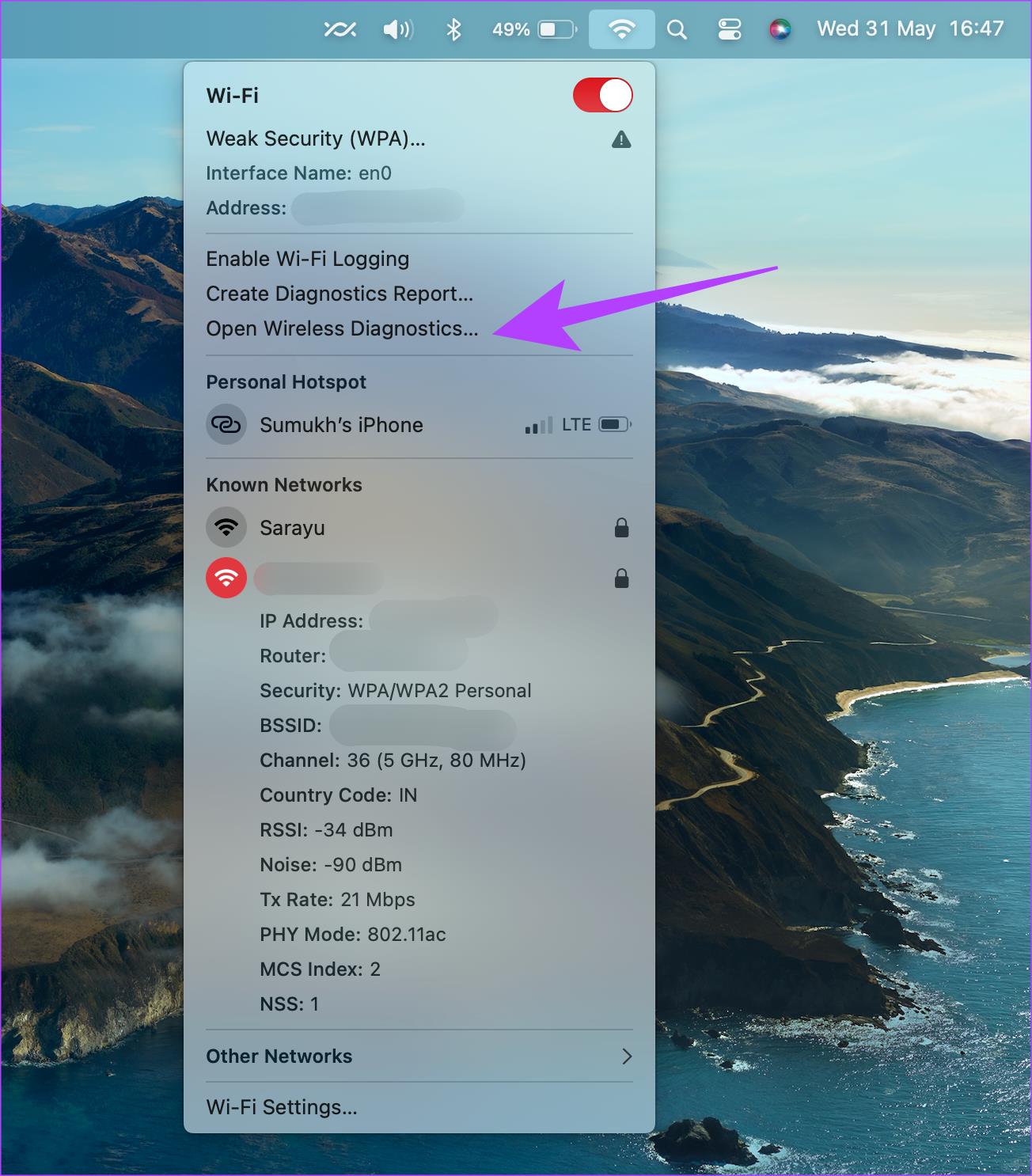
2단계: 계속을 클릭하여 네트워크 진단을 시작합니다.

무선 진단 도구가 네트워크 문제를 감지하지 못했지만 여전히 연결 변동이 발생하는 경우 도구에 Wi-Fi 연결을 모니터링 하도록 지시하세요 .
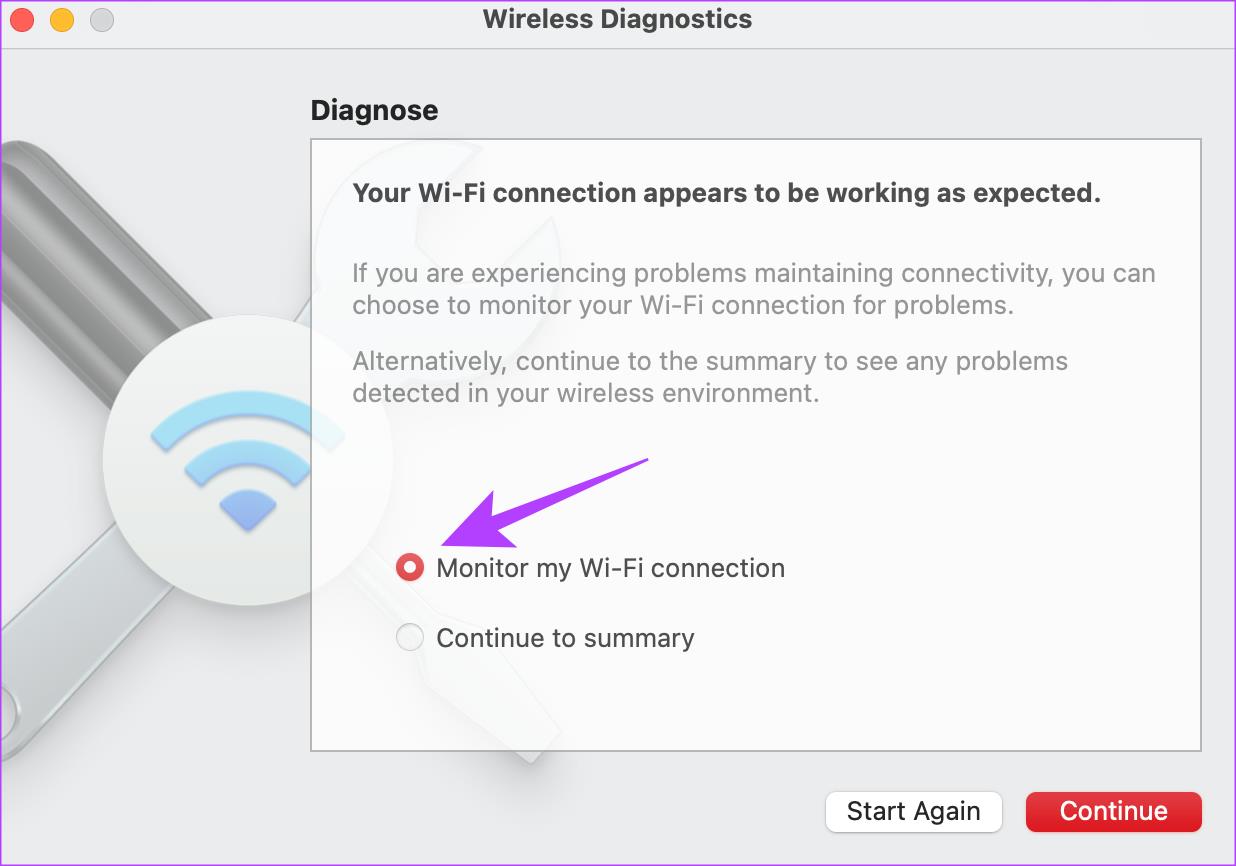
SMC(시스템 관리 컨트롤러)는 전원, 팬, 배터리 및 네트워크 카드와 같은 기타 하드웨어와 관련된 활동을 담당합니다. 앞서 언급한 MacBook 구성 요소 중 일부가 제대로 작동하지 않는 경우 SMC를 재설정하면 해당 구성 요소를 정상으로 복원하는 데 도움이 될 수 있습니다. 완료하려면 아래 단계를 따르세요.
1단계: MacBook을 종료 하고 약 10초 동안 기다립니다.
2단계: 그런 다음 Shift 키(키보드 오른쪽) + Option 키(키보드 왼쪽) + Ctrl 키(키보드 왼쪽)를 동시에 길게 탭하세요 . 7초 동안 유지하세요 .
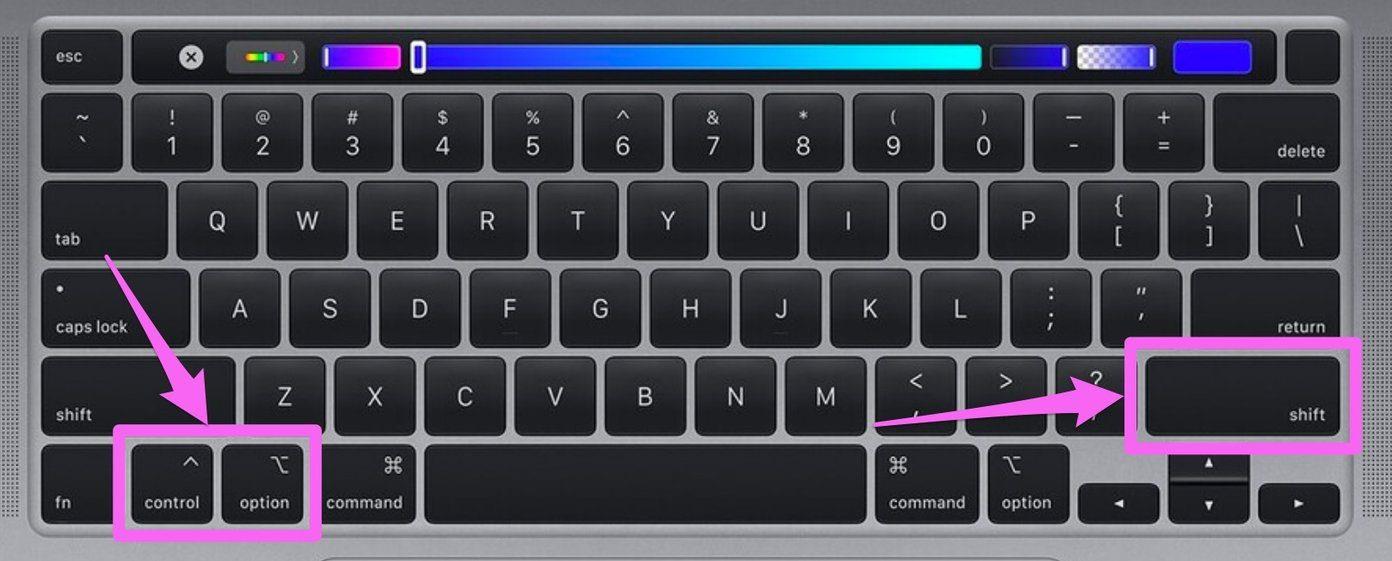
3단계: 세 개의 키를 놓지 않은 채(2단계에서) 전원 버튼 을 길게 누릅니다 .
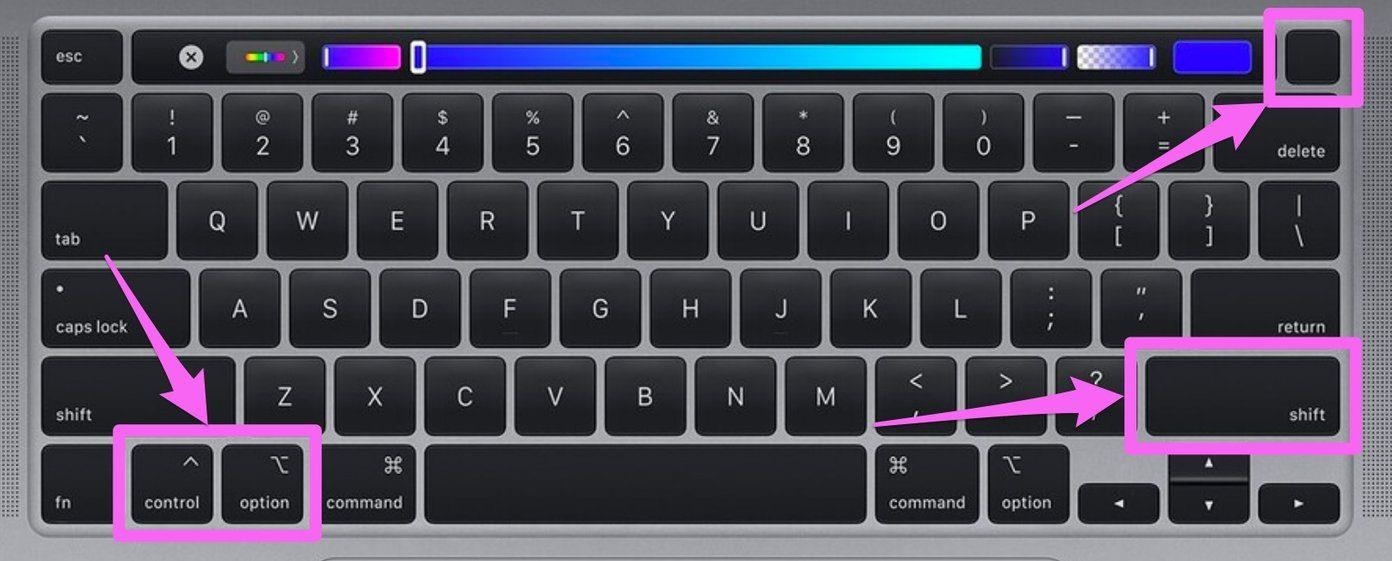
이 4개 키( 오른쪽 Shift + Option + Ctrl + 전원 버튼 )를 약 7초 동안 누릅니다. Mac이 몇 초 동안 켜졌다가 다시 꺼집니다.
4단계: 마지막으로 7초 후에 4개의 키를 놓고 전원 버튼을 누릅니다 .
특정 Wi-Fi 네트워크(예: 홈 Wi-Fi)에서만 이 문제가 발생하는 경우 라우터가 제대로 작동하는지 확인해야 합니다. 라우터를 재설정하고 최신 펌웨어로 업데이트하면 이 문제를 해결하는 데 도움이 될 수 있습니다. 특히 다른 장치의 연결이 계속해서 끊어지는 경우 더욱 그렇습니다.
Apple의 권장 사항 에 따르면 Mac에서 Wi-Fi용 위치 서비스를 활성화하면 무선 네트워크 연결의 안정성과 성능이 향상될 수 있습니다.
1단계: 왼쪽 상단에 있는 Apple 로고를 클릭하세요 . 시스템 설정을 실행합니다 .
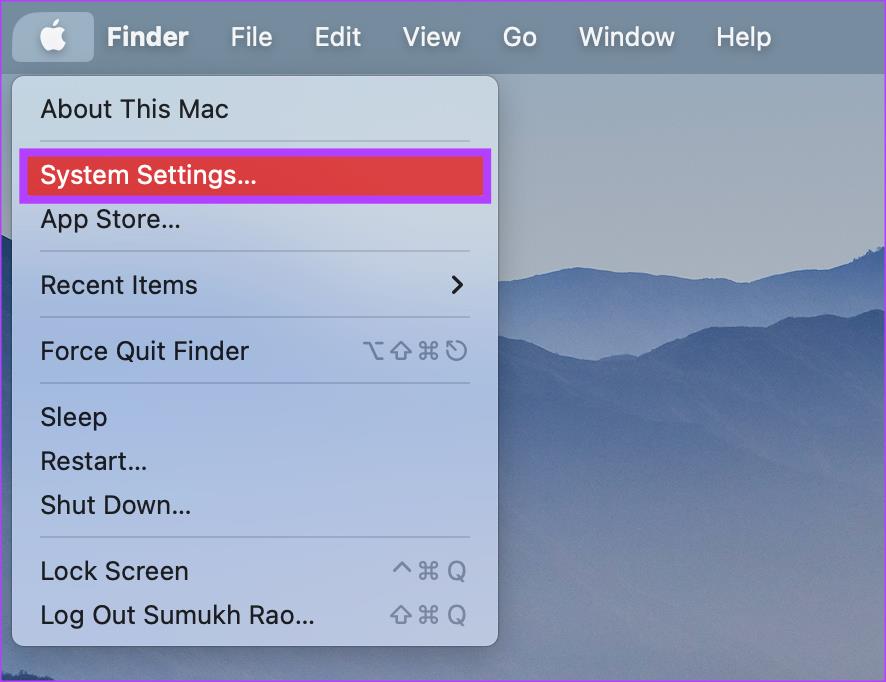
2단계: 왼쪽 창을 사용하여 개인 정보 보호 및 보안 으로 이동합니다 . 그런 다음 위치 서비스 를 선택합니다 .
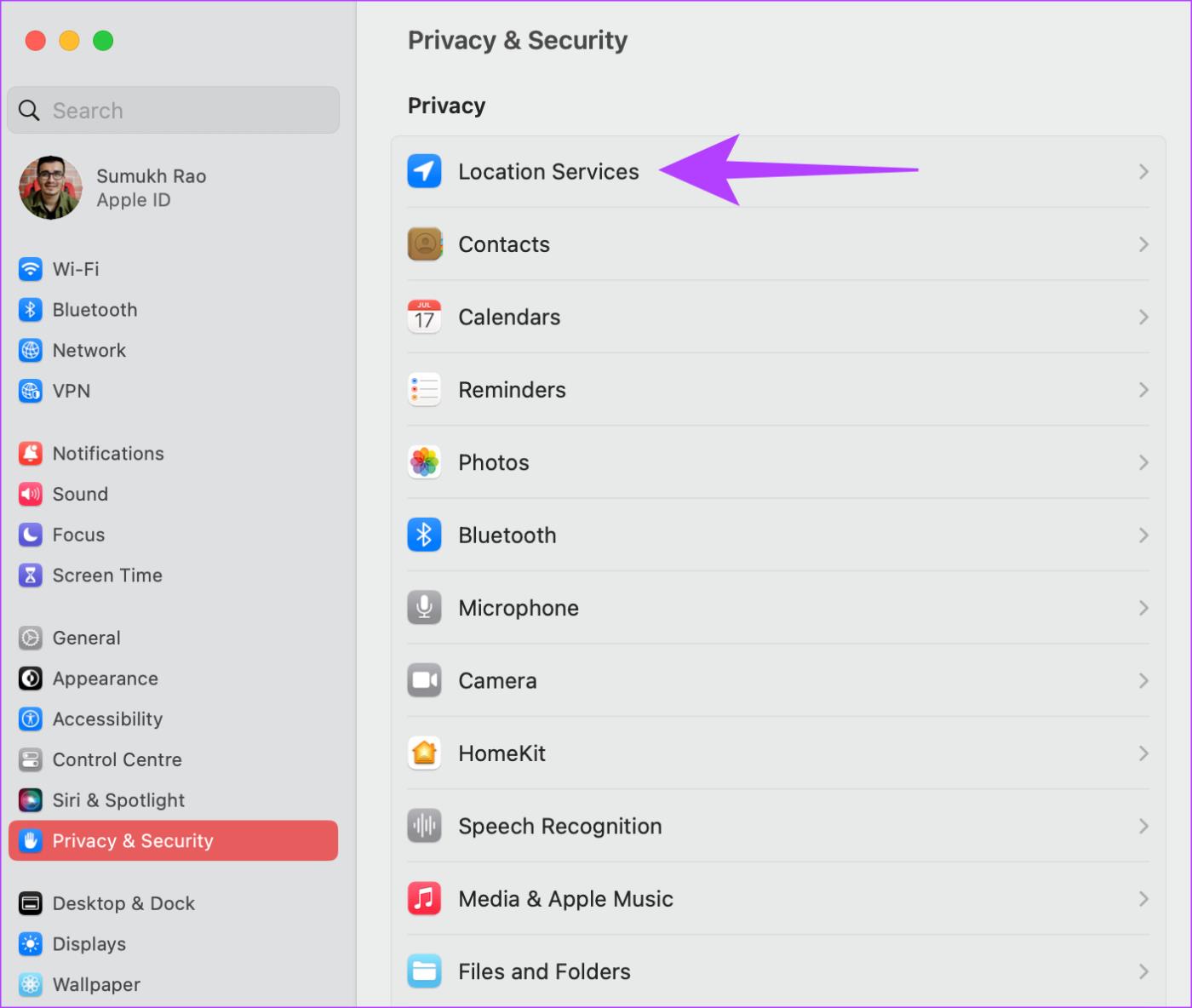
3단계: 아래로 스크롤하여 시스템 서비스를 찾습니다 . 옆에 있는 세부정보 버튼을 클릭하세요 .
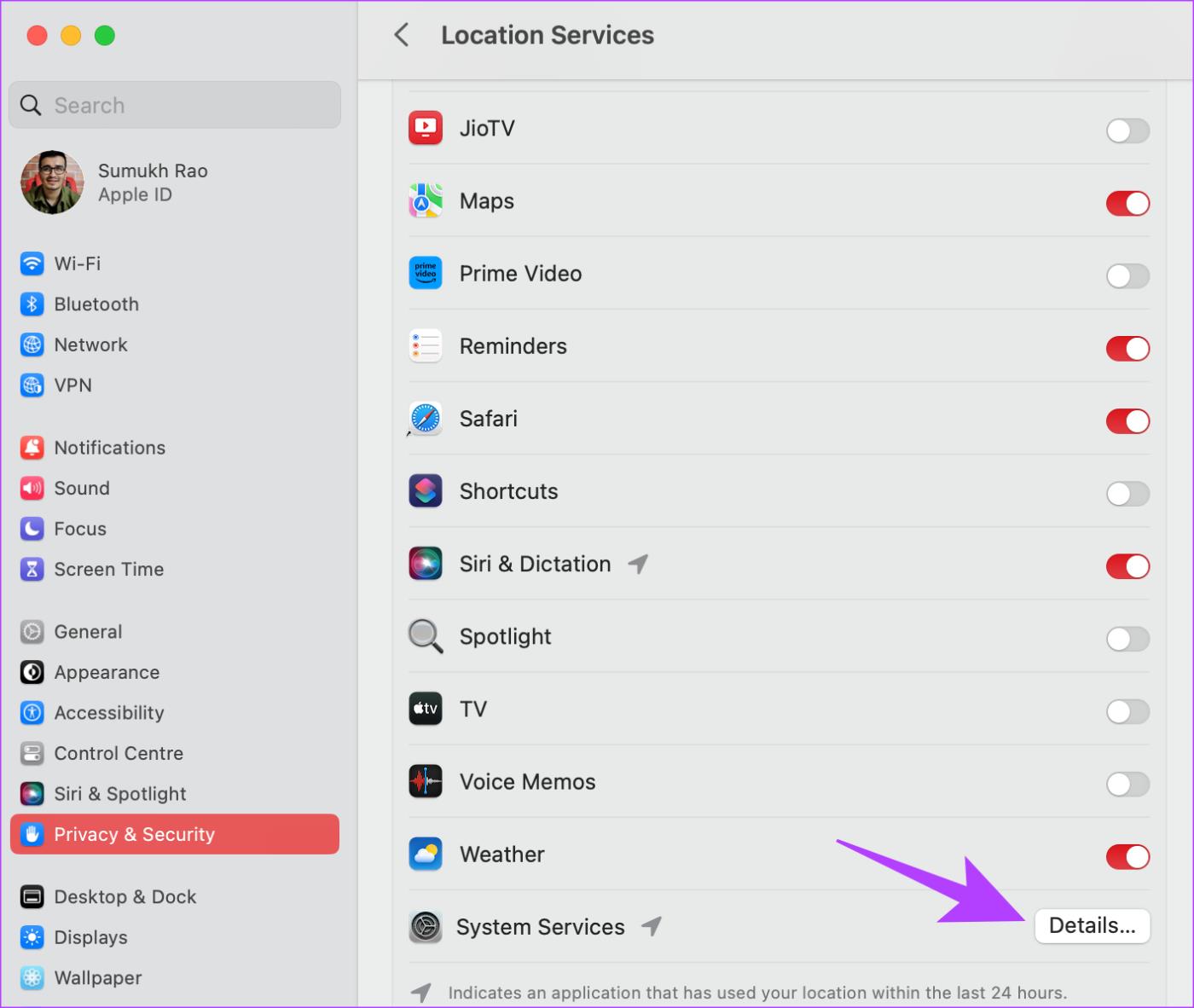
5단계: 네트워킹 및 무선 옆의 토글이 활성화되어 있는지 확인합니다. 활성화되면 완료를 클릭합니다 .
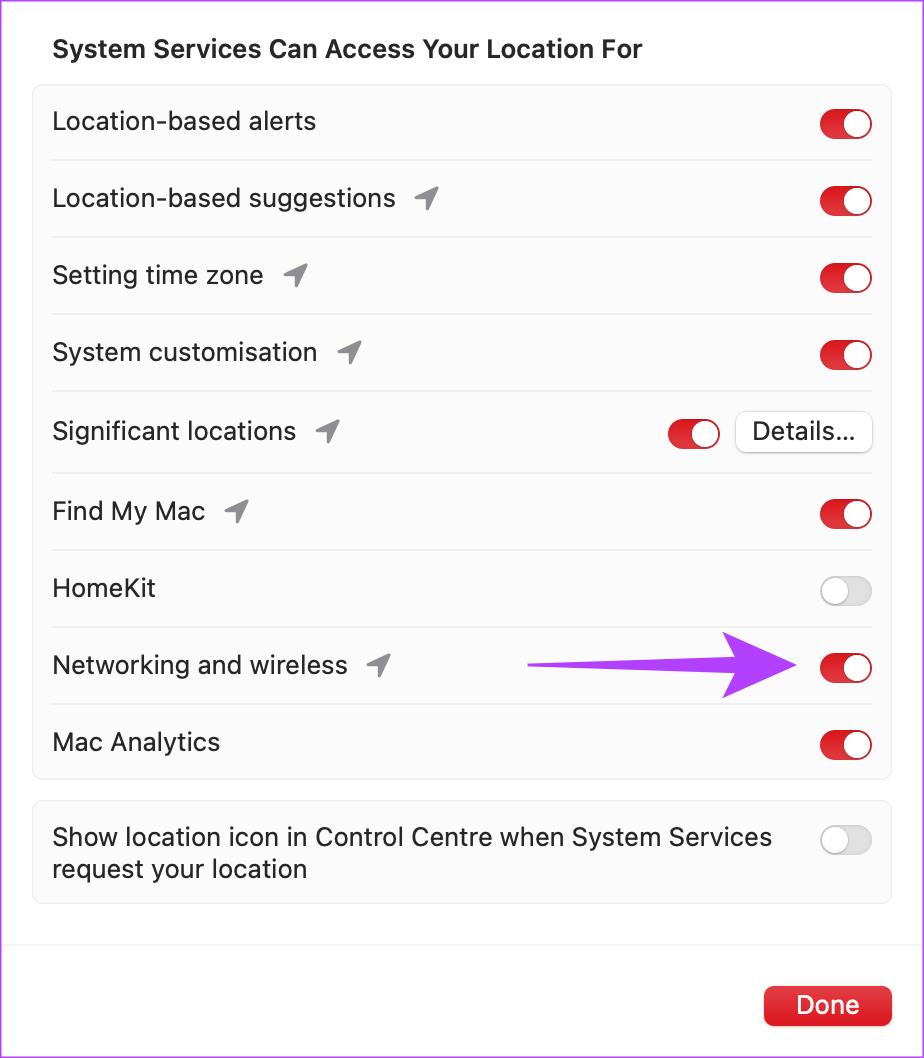
이는 Mac의 Wi-Fi 구성을 공장 기본값으로 복원하는 것을 의미합니다. 하지만 이렇게 하면 이전에 Mac에 연결되었던 무선 네트워크가 모두 삭제되므로 다시 추가해야 합니다.
Mac의 Wi-Fi 네트워크 구성을 재설정하는 방법에는 여러 가지가 있지만 네트워크 스택(TCP/IP 스택이라고도 함)을 갱신하는 것이 가장 쉬운 방법 중 하나입니다.
1단계: 왼쪽 상단에 있는 Apple 로고를 클릭하세요 . 시스템 설정을 실행합니다 .
2단계: 왼쪽 창에서 Wi-Fi 섹션 으로 이동합니다 . 연결된 Wi-Fi 네트워크 옆에 있는 세부정보 버튼을 탭하세요 .
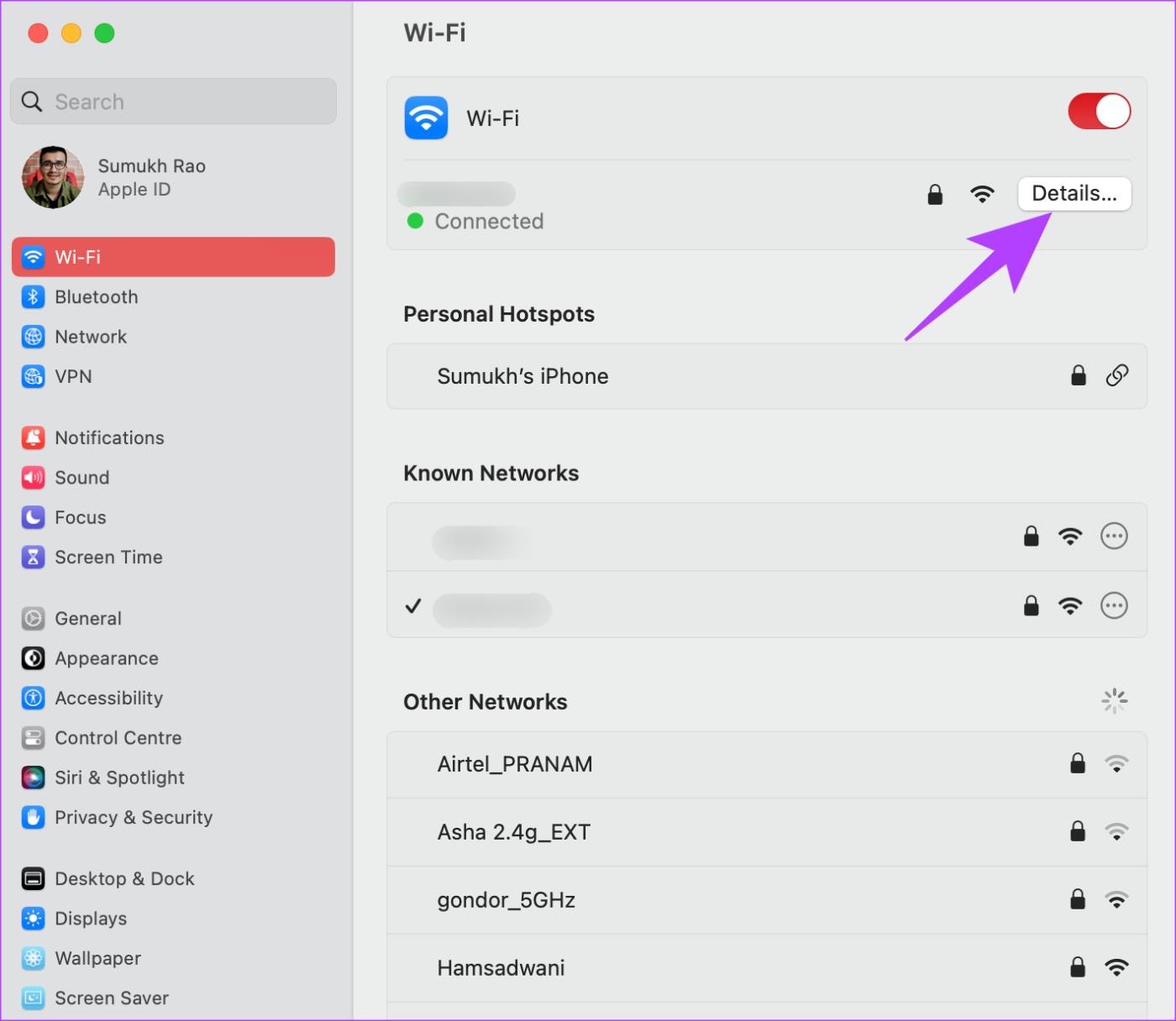
3단계: TCP/IP 탭 으로 이동합니다 . DHCP 임대 갱신을 선택 하고 확인을 클릭합니다 . Mac을 Wi-Fi 네트워크에 다시 연결하십시오.
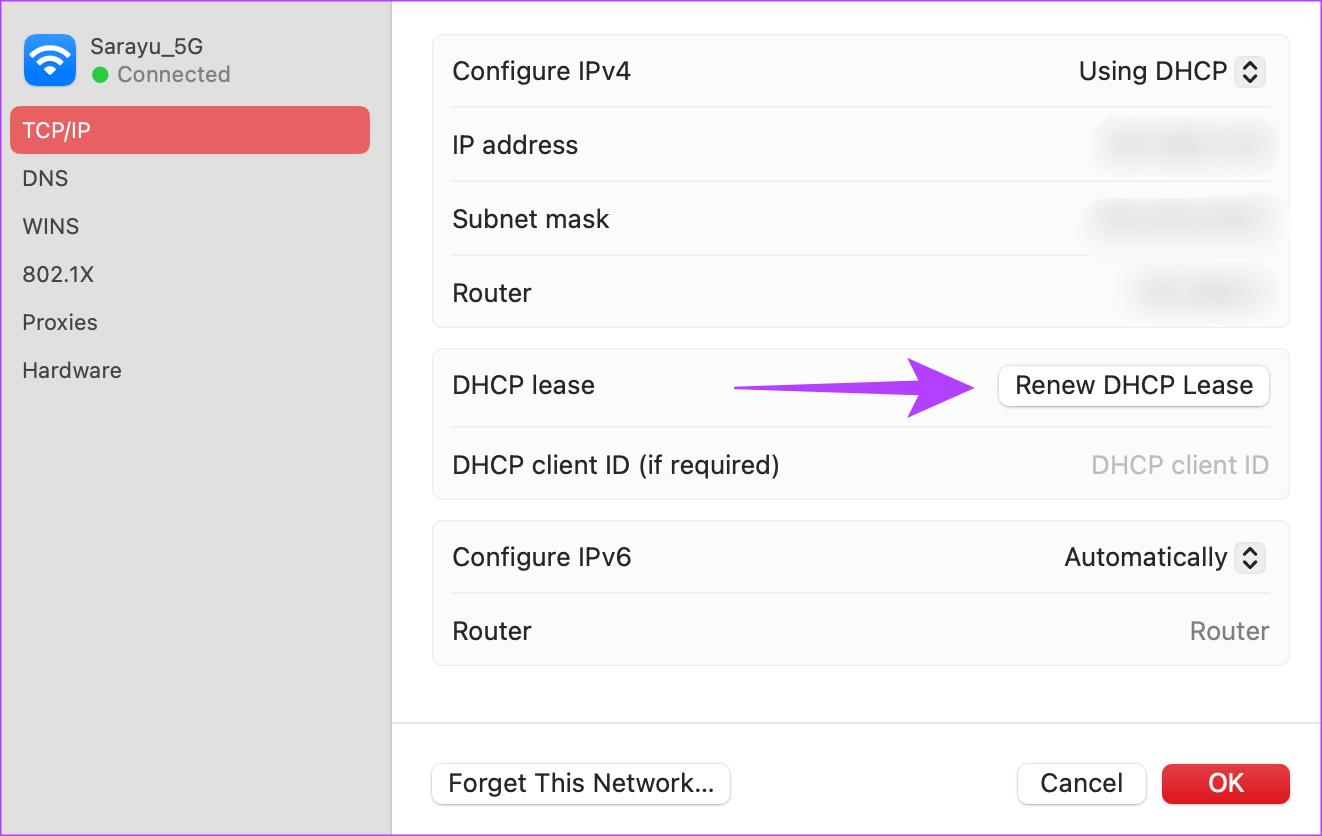
Mac이 잠자기 상태가 되거나 덮개를 닫으면 Wi-Fi 연결이 끊어집니다. 대용량 파일을 다운로드하거나 MacBook을 클램셸 모드에서 외부 모니터와 함께 사용하려는 경우에는 적합하지 않습니다. 하지만 걱정하지 마세요. 타사 앱을 사용하면 Mac 덮개를 닫은 채로 인터넷 연결을 유지할 수 있습니다.
암페타민을 설치 하고 앱을 실행합니다. 이제 덮개를 닫아도 Mac은 계속 깨어있습니다.
Zoom 프로필 사진을 제거하는 방법과 그 과정에서 발생할 수 있는 문제를 해결하는 방법을 알아보세요. 간단한 단계로 프로필 사진을 클리어하세요.
Android에서 Google TTS(텍스트 음성 변환)를 변경하는 방법을 단계별로 설명합니다. 음성, 언어, 속도, 피치 설정을 최적화하는 방법을 알아보세요.
Microsoft Teams에서 항상 사용 가능한 상태를 유지하는 방법을 알아보세요. 간단한 단계로 클라이언트와의 원활한 소통을 보장하고, 상태 변경 원리와 설정 방법을 상세히 설명합니다.
Samsung Galaxy Tab S8에서 microSD 카드를 삽입, 제거, 포맷하는 방법을 단계별로 설명합니다. 최적의 microSD 카드 추천 및 스토리지 확장 팁 포함.
슬랙 메시지 삭제 방법을 개별/대량 삭제부터 자동 삭제 설정까지 5가지 방법으로 상세 설명. 삭제 후 복구 가능성, 관리자 권한 설정 등 실무 팁과 통계 자료 포함 가이드
Microsoft Lists의 5가지 주요 기능과 템플릿 활용법을 통해 업무 효율성을 40% 이상 개선하는 방법을 단계별로 설명합니다. Teams/SharePoint 연동 팁과 전문가 추천 워크플로우 제공
트위터에서 민감한 콘텐츠를 보는 방법을 알고 싶으신가요? 이 가이드에서는 웹 및 모바일 앱에서 민감한 콘텐츠를 활성화하는 방법을 단계별로 설명합니다. 트위터 설정을 최적화하는 방법을 알아보세요!
WhatsApp 사기를 피하는 방법을 알아보세요. 최신 소셜 미디어 사기 유형과 예방 팁을 확인하여 개인 정보를 안전하게 보호하세요.
OneDrive에서 "바로 가기를 이동할 수 없음" 오류를 해결하는 방법을 알아보세요. 파일 삭제, PC 연결 해제, 앱 업데이트, 재설정 등 4가지 효과적인 해결책을 제공합니다.
Microsoft Teams 파일 업로드 문제 해결 방법을 제시합니다. Microsoft Office 365와의 연동을 통해 사용되는 Teams의 파일 공유에서 겪는 다양한 오류를 해결해보세요.








